 CAD tip # 7540:
CAD tip # 7540:
Otázka
Pro rychlou tvorbu animace průchodu 3D scénou v DWG (např. domem, či místnostmi bytu) ale můžete použít i záznam interaktivního příkazu 3D procházka nebo 3D průlet (3DPROCH, 3DPRŮLET).
Nejprve je potřeba přidat do ribbon rozhraní AutoCADu panel Animace (jde o jednorázovou operaci):
- Přepněte na pracovní prostor "3D modelování" a spusťte dialog CUI.
- Ve stromu zvolte položku ACAD > Pás karet > Panely > Rendrovat - Animace (v pravém panelu se zobrazí obrázek panelu Animace). Pozor: položka ACAD se může skrývat až dole pod Částečnými soubory.
- Položku zvolte znovu pravým tlačítkem myši a z místní nabídky vyberte Kopírovat.
- Ve stromu se vraťte výše na položku ACAD > Pás karet > Karty > Rendrovat, vyberte ji pravým tlačítkem a z místní nabídky zvolte Vložit.
- Dialog CUI opusťte pomocí OK.
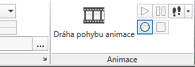
Přepněte si vizuální styl na Realistický. Příkazem NASTAVPROCH (nebo ikonkou "pošlapaného letadla" z panelu Animace) zadejte parametry procházky - velikost kroku.
Z panelu animace zvolte příkaz Procházet (3DPROCH, ikonka "šlápot"). V paletě "Nástroj pro určování polohy" dolaďte parametry pohledu a výchozího záběru. Neukončujte příkaz Procházet.
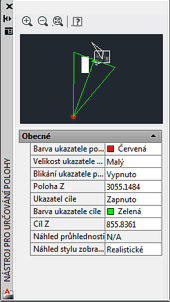
Pro vytvoření videa nyní stiskněte kruhové tlačítko "Zaznamenat animaci" v panelu Animace. Od té chvíle je veškerý pohyb interaktivní procházky zaznamenáván jako video. Pohybovat po vaší scéně se přitom můžete pomocí myši nebo navigačními klávesami W-A-S-D.
Stiskem čtvercového tlačítka "Uložit animaci" (tamtéž) pak vyvoláte dialog nastavení názvu výstupního souboru animace (Nastavení animace), jeho formátu (AVI, MPG, WMV, MOV), rozlišení a počtu snímků za sekundu.
Pro starší verze AutoCADu platí Tip 5213.
![Diskuzní fórum a databáze tipů a utilit pro AutoCAD, Inventor, Revit, Fusion a další produkty Autodesk
- od firmy ARKANCE [www.cadforum.cz] Diskuzní fórum a databáze tipů a utilit pro AutoCAD, Inventor, Revit, Fusion a další produkty Autodesk
- od firmy ARKANCE [www.cadforum.cz]](../common/arkance_186.png)

 also in ENGLISH
also in ENGLISH AutoCAD
AutoCAD

